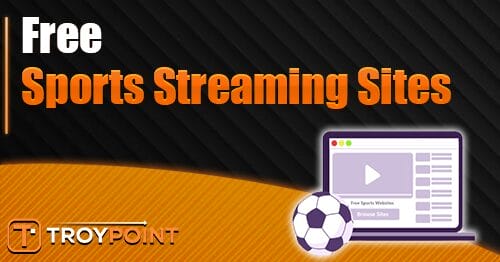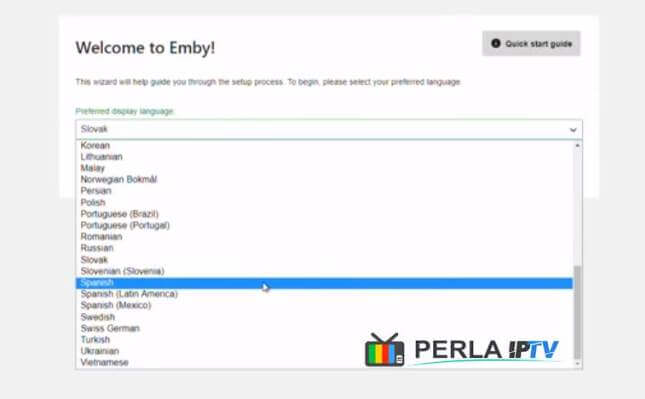
▷ Instala Y Configura Emby IPTV + Listas INCLUIDAS 2024 – Yeah IPTV
Te traemos Emby, emby es una opción popular para que los usuarios que cortan cordones almacenen, organicen y transmitan por secuencias sus archivos multimedia personales. Utiliza el modelo cliente-servidor para sincronizar y transmitir por secuencias los archivos multimedia a través de diferentes plataformas. También tiene soporte de plugins para la transmisión de audios y videos en su dispositivo. Además, también puede transmitir canales de TV en directo con la ayuda de un plugin IPTV dedicado. Puede descargar este plugin directamente desde la pestaña de catálogo de plugins. Vea el artículo para saber cómo ver canales de TV en vivo usando el plugin Emby IPTV.
Cómo configurar Emby IPTV Plugin para ver TV en vivo
Ahora vamos con los pasos que se tienen que llevar a cabo para poder tener Emby instalado en nuestro dispositivo.
Paso 1 : Descargue e instale Emby Server en su PC o portátil.
Paso 2 : Inicie Emby Server. Se abrirá en su navegador web predeterminado.
Paso 3 : Siga el proceso de configuración del servidor.
Paso 4 : En el panel izquierdo, haga clic en las opciones Plugins situadas debajo del menú Expert.
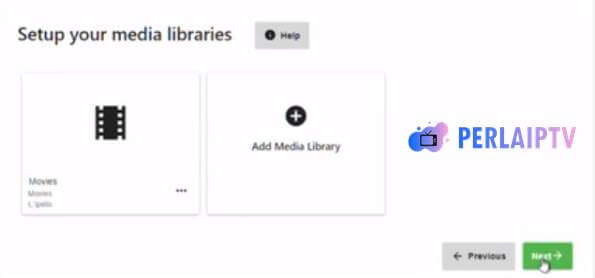
Paso 5 : Los plugins preinstalados aparecerán en la pantalla. Puntee en el menú Catálogo situado encima de la lista de plugins.
Paso 6 : Buscar y seleccionar IPTV plugin.
Paso 7 : Seleccionar Instalar.
Paso 8 : Haga clic en Aceptar para confirmar el proceso de instalación.
Paso 9 : Haga clic en Got It una vez instalado el plugin.
Listo, con estos pasos ya tendrás un servidor Emby. Ahora, es el momento de configurarlo con su proveedor de IPTV. Después de adquirir la suscripción a IPTV, recibirá una URL de lista de reproducción del proveedor. Necesitas configurar esa URL con este plugin para ver TV en vivo.
Paso 10 : Reinicie el servidor emby.
Reinicio de servidor embebido
Paso 11 : Haga clic en el menú Plugins en el panel izquierdo.
Paso 12 : En el menú Mis plugins , seleccione y abra el plugin IPTV . Se abrirá el plugin.
Paso 13 : Pulse +Añadir .
Haga clic en +Añadir
Paso 14 : Introduzca los detalles de la lista de reproducción que recibió del proveedor de IPTV y pulse Añadir .
Ingrese la URL para transmitir por secuencias
Paso 15 : Después de añadir la lista de reproducción, puede transmitir contenidos IPTV con la ayuda de las aplicaciones Emby.
Configurar el plugin IPTV en Emby es una de las formas más fáciles de ver TV en vivo en su dispositivo simultáneamente. Esperamos que el artículo le dé una idea clara de cómo configurar este plugin. Si ha tenido alguna consulta mientras seguía esta guía, publíquela en el cuadro de comentarios. Gracias por seguirnos en PerlaIPTV

Fundé Perla IPTV, ofreciendo soluciones a operadoras de televisión. Nos centramos en contenido informativo, sin proporcionar servicios de canales.
The official URL for this IPTV service is https://yeah-iptv.com/